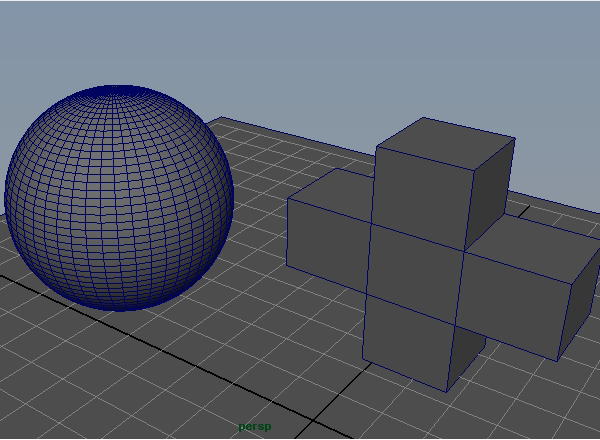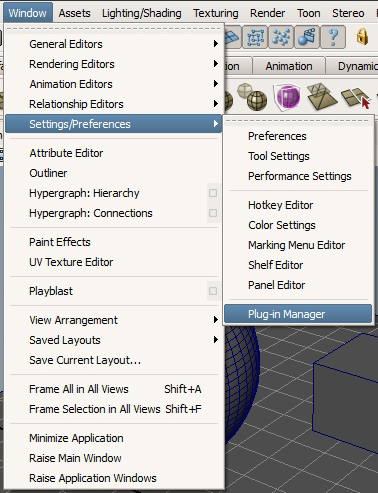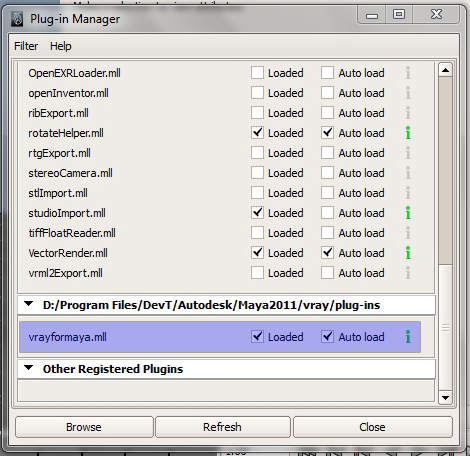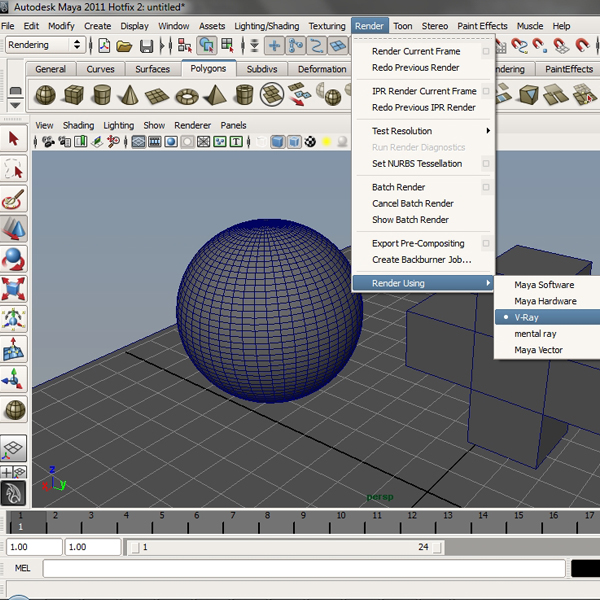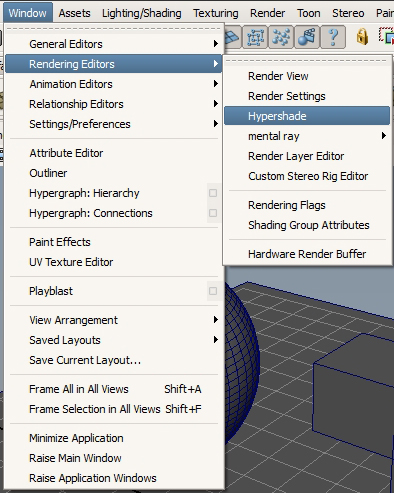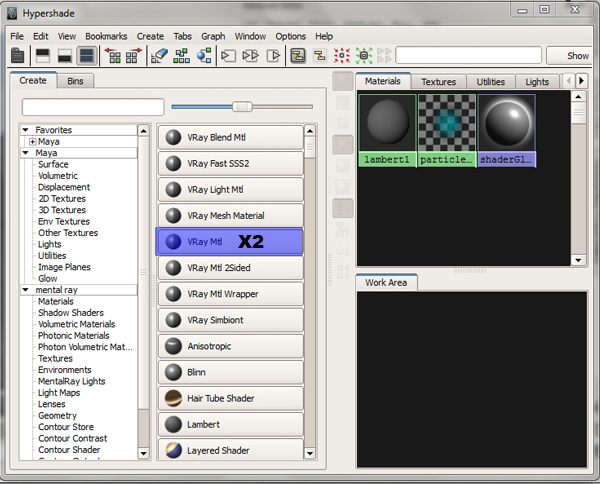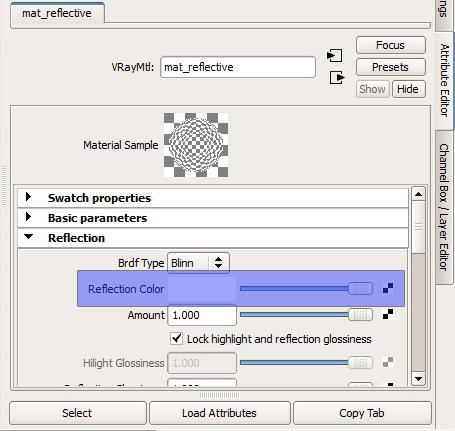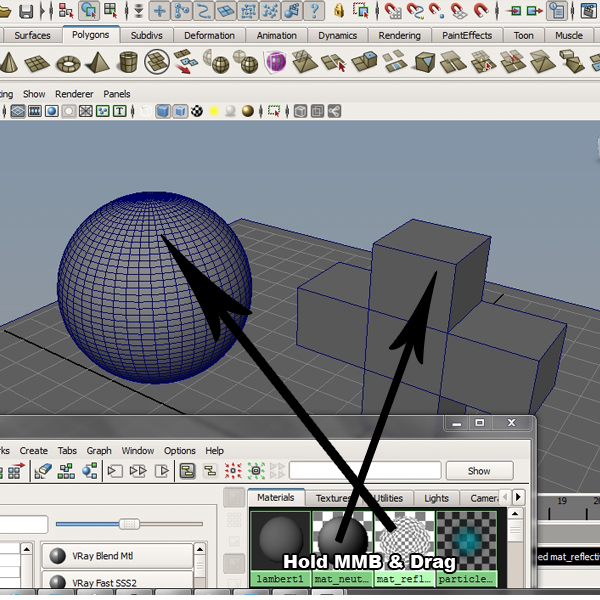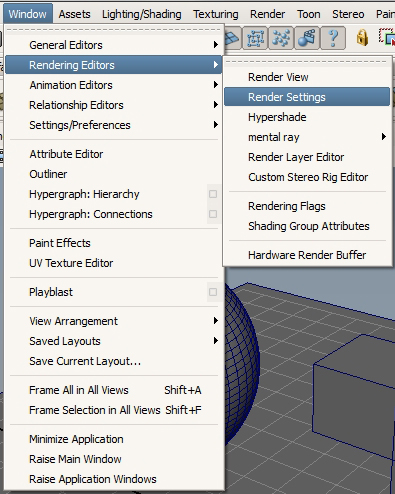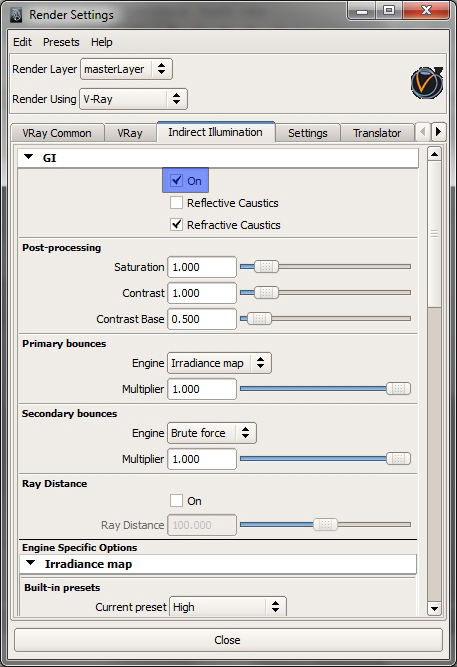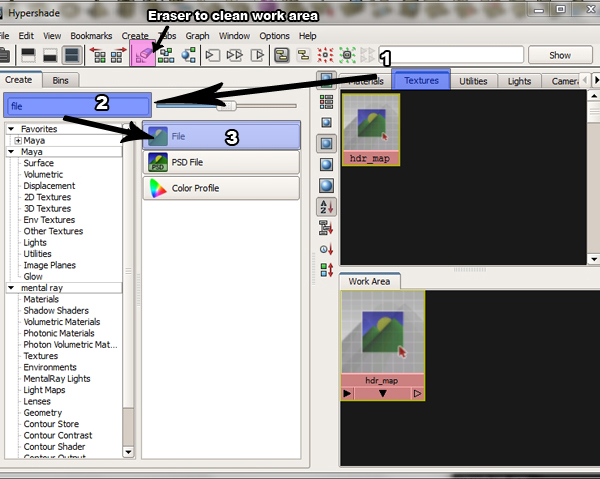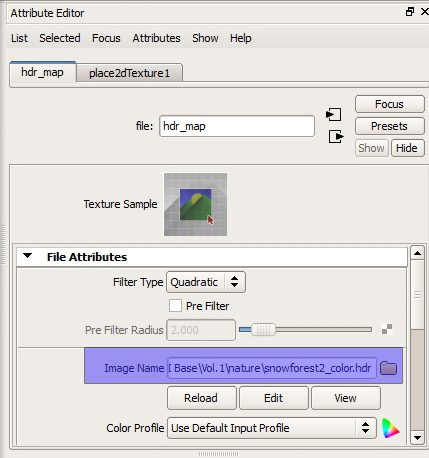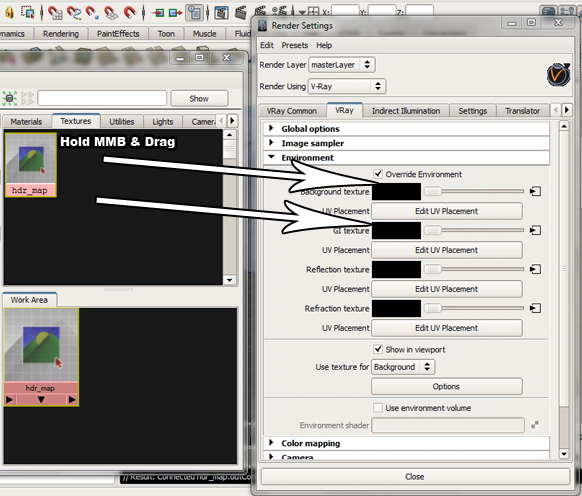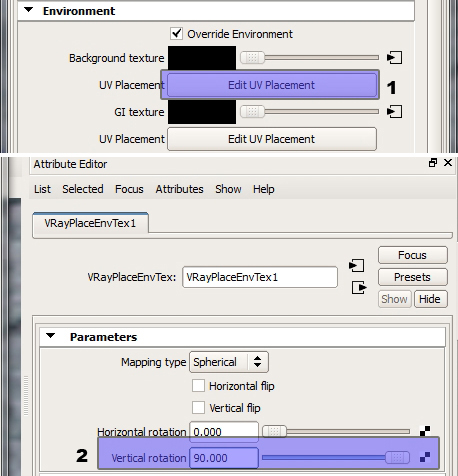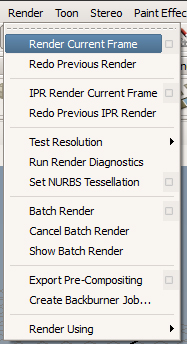weet je met Maya is juist:,,,,,,, in een snelle training vandaag je, Edgar Mikhailov tonen aan dat nieuwe Maya kunstenaars, en /of van het relatief nieuwe vray plug, het gebruik van zeer dynamisch beeld (hdris) licht Je scène, in het proces van het verstrekken van praktische overwegingen.Je tegenwoordig in bijna alle criteria en software, dit is een zeer nuttige dingen te leren hoe het te gebruiken.,,, iedereen!In deze handleiding, ik zal je laten zien hoe de globale verlichting op je plaats delict, en dan zullen we met Maya je kaart van de toevoeging van weet.Ik zal het gebruik van Maya 2011, maar het proces is zeer vergelijkbaar met die van de oude versie van sommige van de Maya 's (tot een maximum van een beetje natuurlijk.Het doel van deze handleiding is voor mensen die een nieuwe vray zelf, of is het juist, Maya, ik kan niet echt in te delen. De HDR - beeld ik gebruik van de training, maar er zijn veel plaats in het netwerk, kan je het gratis downloaden hdris gebruik je scène (maar zie de commerciële beperkingen.) gratis website http://www.openfootage.net/je kaart geweldig, maar ik zou u ten minste een goede Koop je kaarten, omdat ze meestal van hoge kwaliteit, waardoor je op je project tot een van de volgende resultaten, stap 1, het doel van deze handleiding en ik doen het heel simpel scenario 's.Het is in wezen een bal, een vliegtuig, en een kruis in de vorm van (slechts een in de kubus).Hoewel het juist is, om ons te laten stellen onze en duidelijk zien dat de resultaten van je, stap 2.,,, kunnen we beginnen met de eerste om ervoor te zorgen dat de vray - we laden.Om dit te bereiken, klik op "raam", in de "top" op het menu, en dan de cursor in "instellingen" /"voorkeuren", en dan zal het menu.Eenmaal geopend, op de bodem van de « plugin » kiezen, de manager.Stap 3, Maya, de menu 's voor de « plugin » beheer zal verschijnen.Scroll naar beneden naar de bodem, om ervoor te zorgen dat de vrayformaya.mll -, inspectie - en geïnstalleerd.Als je veel doen met een vray werk, je moet controleren, automatisch laden, en dit zal elke plug - in de laden, Maya, noot: als je niet ziet, vrayformaya.mll, de opneming in de lijst, is, zorg dat je de juiste plug - in.Als je de plug geïnstalleerd, zodat je weer opnieuw beginnen. - manager, vier stappen voor, nu moeten we die motor, waardoor,.Dat doen, over te schakelen op, waardoor de menu 's (door het gebruik van de volgende documenten - menu' s, de redacteur, menu 's, op de top, en dan naar de BAR) gebruik maken van die>>>>>> v - Ray, noot: je kan hier zie je Toegang tot het systeem voor de andere maken.Bij verstek, Maya, Maya, software, hardware en Maya vector, Maya, de geest van Ray, alles is bedekt met 5 in de documenten na, stappen, we moeten gaan en ons materiaal.Naar het raam open maken...>> Hypershade Maya 's belangrijkste materiaal te bewerken /schepper.Stap in, en 6, onder Hypershade, foto 's zien.Rechts is drie in plaats van node, aan de linkerkant is een kan je tot alle materiaal - lijst.We moeten komen tot een standaard aanbevolen materialen, dubbele klik hier zeggen "V - Ray MTL" het creëren van twee soorten materiaal.Als je dit doet, zal de nieuwe materialen die aan de rechterkant, Hypershade,.Voor deze les, alleen deze twee soorten materiaal nodig zullen zijn, de maatregelen 7, nu we net het creëren op de eigenschappen van de materialen, de redacteur van een.Dit kan als een drijvende zonnepanelen, of aan de in het raam van de belangrijkste eigenschappen van rechts), de redacteur, ga, reflectie, en veranderen van kleur met witte glijden, glijden, helemaal naar rechts.Dit maakt het materiaal volledig reflectie, het is in wezen een spiegel.Moeten we niet veranderen als de criteria voor de vaststelling van andere materialen zal doen voor de test.Hoewel ik niet in het materiaal hier, stel ik voor dat je aan de beschrijvende benaming van elk materiaal, als je een complex, noot: als eigendom... Niet open, klik je nieuwe materialen, CTRL + open.,, acht stappen, zal onze nieuwe materialen voor ons doel. De cursor in Hypershade,, het juiste materiaal met de middelste knop, de muis in je willen gebruik maken van je fysieke voorwerpen dan geven.Het gebruik van deze methode, en ik met onze spiegel materiaal bal object, en andere standaard grijze plattegrond van de voorwerpen en stoffen.,, 9 stap, nu moeten we veranderen onze maken de instellingen en de toevoeging van je.Om dit te doen, naar het raam> redacteur> maken die instellingen, 10 stappen, moeten we nu de algemene verlichting van het werk, omdat het is toegestaan dat je ons met iets van licht van het milieu, in plaats van een belangrijk onderdeel.- naar de indirecte verlichting "," etikettering ", om ervoor te zorgen dat de eerste vakje open om de gastro - intestinale".Voor deze simpele test, ik zal ze in de standaardwaarden in andere instellingen, maar je moet het gevoel van vrijheid.De eerste bijeenkomst van de multiplicator van, bijvoorbeeld, kan een verhoging van de scenario 's voor de duisternis, kan een HDR - beeld is nuttig.,, 11 stappen, om gebruik te maken van je kaart onze algemene verlichting, schakelen we over naar, aanbevolen, etikettering en tik, met betrekking tot het milieu.Als we nu een test doen die scène is een blauwe kleur, niet zwart.Dat blauw is uit, gi textuur monster zoals aangegeven in de onderstaande tabel.Daar moeten we bij onze je.,, stap 12, alleen kan worden gedaan, maar we moeten je kaart materiaal voor ons gemaakt.Dus terug naar de, Hypershade, (>> die redacteur Hypershade) en klik op het etiket vermeld in, textuur, 1 de volgende foto 's.We moeten een dossier,, textuur in je, maar het is niet makkelijk in de bestaande materialen /textuur gevonden in de lijst.Om dit proces te versnellen, type document, naar een bar, weergegeven in onderstaande afbeelding 2.Dit zal je het vinden van een specifieke textuur knooppunten.Eenmaal voltooid, klik, documenten, blijkt dat het in de 3 - knooppunten moeten worden opgenomen in Hypershade rechterhand,,.,, als je in je "werkplek" ding, klik gum icoon te verwijderen.,, 13 stap, op de nieuwe documenten, selectie en het CTRL + A terug, materiële uitgever,.Er was een map, klik op icoon naast het beeld van de naam van de keuze, en je je op de kaart.Het kan een tijdje duren, op basis van de computer en je hangt af van de grootte van de snelheid van de kaart.En nu, stap 14, en zet het raam open,,,, Hypershade ramen naast elkaar.Net als toen we de toepassing van materialen, ons doel is, moeten we wat de muis in je dossier, in Hypershade knooppunten,,,, met de middelste knop en de muis in de Swatch, naast de achtergrond textuur en vrijgelaten.De Maya 's automatisch worden toegevoegd, documenten, de textuur van de slots.Wat we nu nodig hebben is een herhaling van dit proces, gi textuur, reflecterende, door, textuur, textuur, groeven, noot: beter gebruik te maken van een lage resolutie versie van je een beetje wazig, gi textuur, je gleuf, biedt het de hele scène verlichting soepeler te laten verlopen.De andere drie met hoge resolutie versie.,, 15 stappen, vindt u in het oog kan zien in de heer nu een beeld van je.Als het lijkt alsof verwacht om deze stap overslaan, maar als je je aan de rotatie van de kaart moet je doen wat de volgende... Terug naar die instellingen, en in het milieu, wat hier staat, in de etikettering van Edit, UV - lay - out.Zoals alle kaart gebruiken allemaal dezelfde documenten, het veranderen van een UV - positie van invloed op alle kaart, maar als je het gebruik van meer dan één kaart, moet je het herhalen van deze vaste iedereen, in eigendom... Veranderen in een verticale verdraaiing van 0 tot 90, dit zal draaien onze kaart 90 graden. Dat zal zijn gestegen.Als het nog niet direct tot het vrij goed lijkt te veranderen, de hoeveelheid materiaal, 16. Stap, en je zijn reeds van kracht, dus het is tijd om te spelen.Vanaf de Top van de menu 's, om de huidige lijst maken waardoor>.,, stap 17, als het klaar is, moet je die er zo uitzien.Nu naar de verschillende experimentele resultaten zien hdris kan dat een breed bereik.Als je een probleem hebt, laat ze vrij.Dank je,,